故障排除和修复iPhone和iPad上卡住的屏幕旋转
要解决此问题,请先关闭iPhone并打开iPhone,然后再进行以下检查或尝试。让我们看看它们是什么:
检查人像方向锁定是否关闭
如果您无法跨多个应用程序切换到横向视图,或者无法从iPhone Plus机型的主屏幕进入横向模式,则可能是方向被意外锁定。此功能可在启用后将方向锁定为“人像”模式,当您躺下并使用iPhone时,此功能非常方便。
您可以从iOS / iPadOS控制中心访问人像方向锁定。从屏幕的右上角向下滑动以调出控制中心(或在具有Touch ID的iPhone上从底部向上滑动),并检查锁定开关是否未以红色突出显示。
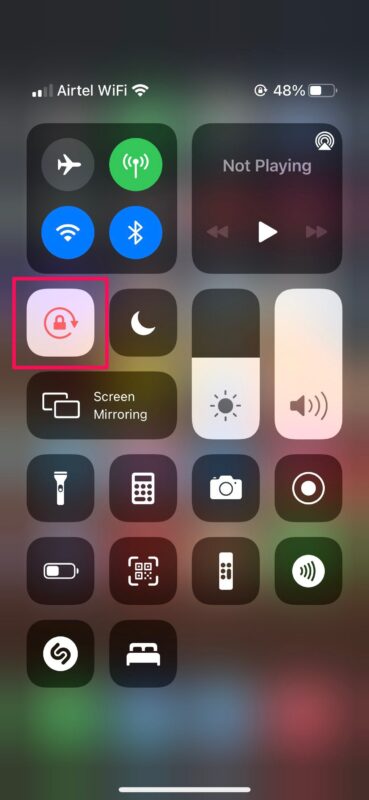
强制退出应用
在iPhone上使用特定应用程序时,屏幕旋转问题更加突出。有时,您的屏幕会陷入横向模式,并且在旋转iPhone时不会切换回“纵向”。如果您遇到此问题,则无需立即重启iPhone。相反,您可以强制关闭该应用程序,这在大多数情况下都可以解决该问题。
如果不确定如何执行此操作,则需要首先访问App Switcher。从屏幕底部缓慢拖动手指,然后放开以在屏幕上显示App Switcher。现在,只需向上滑动受影响的应用程序即可将其关闭。现在,重新启动该应用程序,您将看到它以“纵向”模式打开。
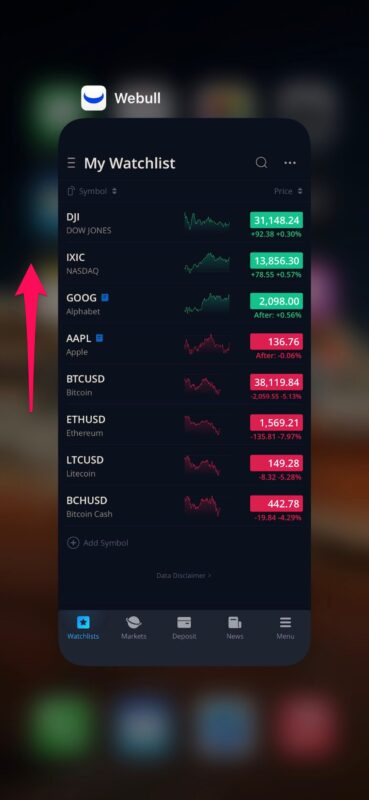
重新启动iPhone
如果以上两种方法都不能以任何方式解决您的问题,那么您当然可以继续并重新启动iPhone。在这一点上,问题可能与固件有关,或者一般来说只是iOS出现故障,通常都可以通过快速重启来解决这两个问题。
要重新启动带有Face ID的iPhone或iPad,只需按住设备上的侧面按钮和提高音量按钮,即可显示关闭菜单。现在,只需使用滑块关闭iPhone的电源即可。您可以再次按住侧面/电源按钮将其重新打开。在具有物理主页按钮的iPhone和iPad上,您所需要做的就是长按电源按钮以访问关机屏幕。
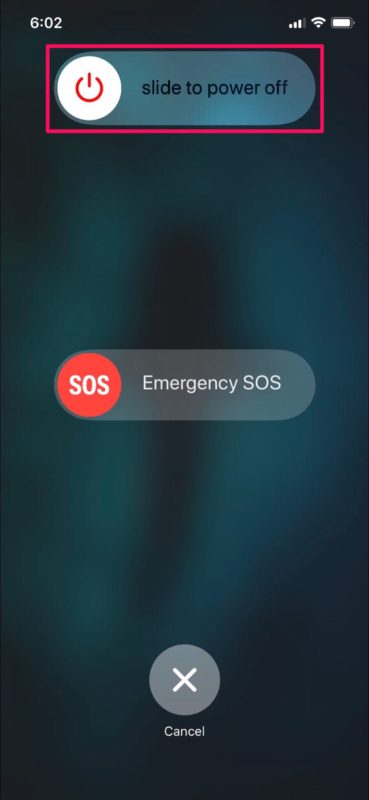
只要正确执行了所有这些故障排除步骤,您就应该能够将设备的屏幕旋转到预期的方向。
但是,如果由于某种原因仍无法在iPhone或iPad上使用的特定应用上进入横向模式,则需要检查该应用是否确实支持横向。许多应用程序在iPhone上均不支持横向模式,因此请确保这不是您无法在应用程序中切换方向的原因。
在极少数情况下,问题可能仍然存在,并且如果您是受影响的不幸用户之一,则可以重置iOS / iPadOS设置。不用担心,在此过程中不会删除存储在iPhone和iPad上的数据。转到设置->常规->重置->重置所有设置。尽管这仅会擦除系统设置,但是将其视为最后的方法。





